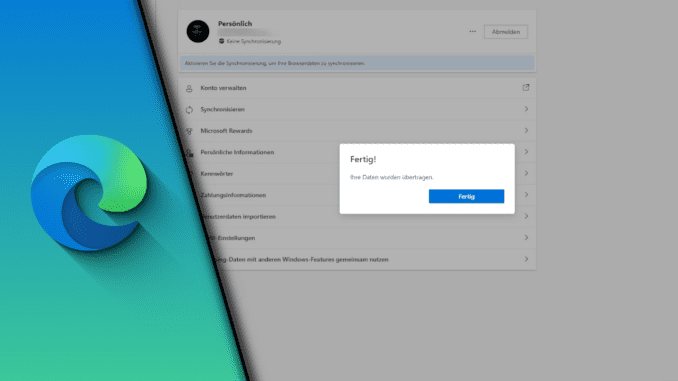
Edge Favoriten exportieren / importieren
Heute kommt es deutlich häufiger vor, dass man mal den Rechner wechselt, sei es aus Performance-Gründen oder einfach, weil die neue Generation herausgekommen ist, die man unbedingt haben möchte. Doch was ist mit den eigenen Daten? Wir zeigen dir in diesem Beitrag, wie du deine Edge Favoriten exportieren kannst und sich diese somit schnell und unkompliziert auf einen anderen Rechner übertragen lassen. Spar dir also das manuelle Anlegen aller Favoriten und nutze die Funktionen, die Microsoft Edge mit sich bringt.
Import in Edge auch von anderen Browsern möglich:
Geht es dir nur um den Daten-Import zu Microsoft Edge gibt es vielleicht sogar noch einen leichteren Weg. So kannst du beispielsweise alle Daten (auch Verlauf, Zahlungsdaten oder Kennwörter) aus Google Chrome oder Firefox übernehmen – und das mit einem Klick. Auf diese Weise lassen sich auch große Datenmengen in wenigen Augenblicken übertragen.
Schritt-für-Schritt Anleitung:
So kannst du in Microsoft Edge Favoriten exportieren:
- Starte Microsoft Edge
- Klicke oben rechts auf die drei Punkte und wähle „Favoriten“
- Im neuen Fenster gehst du wieder auf die drei Punkte und klickst auf „Favoriten exportieren“
- Speichere die HTML-Datei auf deinem Rechner oder einer Festplatte ab
- Fertig!
So lassen sich in Microsoft Edge Favoriten importieren:
- Starte Microsoft Edge
- Klicke oben rechts auf die drei Punkte und wähle „Favoriten“
- Im neuen Fenster gehst du wieder auf die drei Punkte und klickst auf „Favoriten importieren“
- Wähle aus, woher die Daten importiert werden sollen (z.B. anderen Browsern oder der HTML-Datei, die wir beim Export angelegt haben)
- Bestätige die zu importierenden Elemente, indem du bei diesen ein Häkchen setzt
- Klicke auf „Datei auswählen“
- Fertig!
Gewusst wie, lassen sich die gewünschten Daten in Windeseile übertragen und man kann seine Zeit viel schneller mit der Nutzung des neuen Rechners verbringen, als mit der Einrichtung. Zumindest in diesem Bereich rund um Microsoft Edge kannst du so viel Zeit einsparen!
Video-Anleitung:
Links mit * sind Affiliate-Links. Durch den Kauf über diesen Link erhalten wir einen Teil des Kaufpreises als Provision, ohne dass für dich Mehrkosten entstehen. Das hilft uns die hier vorhandenen Angebote für dich weiter auszubauen! Danke!
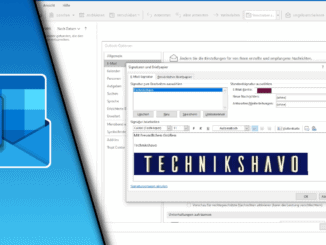
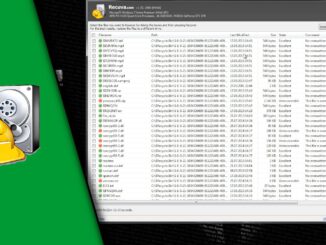
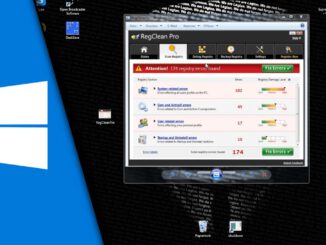
Hinterlasse jetzt einen Kommentar